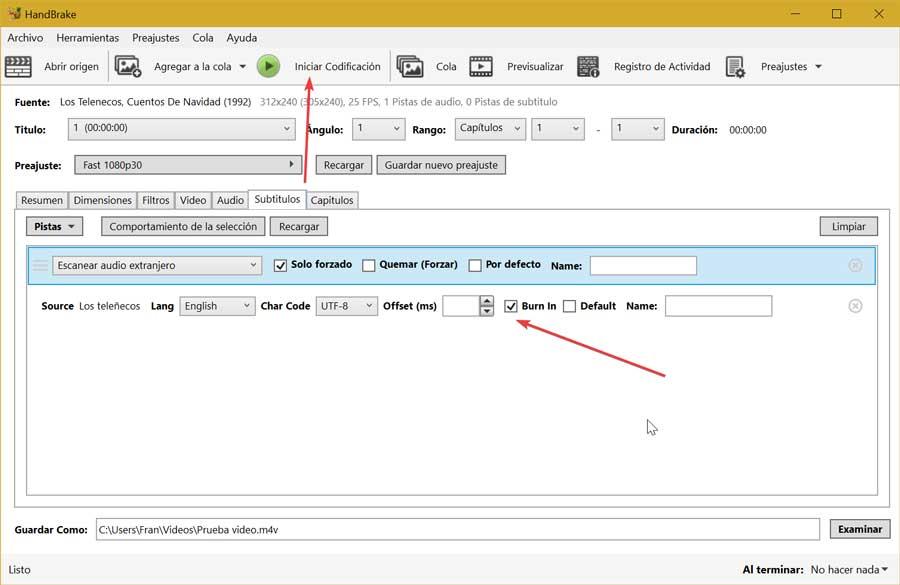เมื่อพูดถึงการเพลิดเพลินกับเนื้อหามัลติมีเดียบนคอมพิวเตอร์ของเรา วิดีโอเป็นองค์ประกอบพื้นฐานที่มักจะขาดไม่ได้ ไม่ว่าเราจะชอบดูภาพยนตร์และซีรีส์หรือดูวิดีโอเกี่ยวกับบทเรียนที่เราได้ดาวน์โหลดมาจาก YouTube, ภาษาอาจเป็นปัญหาได้ สำหรับสิ่งนี้ สิ่งสำคัญคือการมีคำบรรยายที่ดีที่ช่วยให้เราติดตามการพัฒนาเนื้อหาทั้งหมดในภาษาของเรา การเพิ่มคำบรรยายลงในวิดีโอเป็นสิ่งที่เราสามารถทำได้จากหลายแอปพลิเคชัน
มีโปรแกรมต่างๆ มากมายที่ช่วยให้เราดาวน์โหลดและเพิ่มคำบรรยายลงในวิดีโอของเรา ไม่ว่าจะแยกจากไฟล์ SRT ที่เกี่ยวข้องหรือฝังไว้ในวิดีโออย่างถาวร นั่นคือเหตุผลที่วันนี้เราจะมาดูกันว่าเราจะเพิ่มคำบรรยายในวิดีโอของเราได้อย่างไร Windows.

ดาวน์โหลดคำบรรยายเป็นภาษาสเปนหรืออังกฤษ
สิ่งแรกที่เราต้องมีคือมีไฟล์ที่มี คำบรรยายในรูปแบบ SRT เพื่อให้สามารถแทรกลงในวิดีโอได้ สำหรับสิ่งนี้บนอินเทอร์เน็ต เราสามารถพบหน้าเว็บมากมายซึ่งคุณสามารถดาวน์โหลดได้ฟรี
หนึ่งในเว็บไซต์ดาวน์โหลดคำบรรยายที่ได้รับความนิยมมากที่สุดคือ Subdivx.com ซึ่งอัปเดตทุกวันพร้อมคำบรรยายใหม่สำหรับทั้งภาพยนตร์และซีรีส์ในภาษาต่างๆ เช่น สเปนจากสเปน สเปนจากละตินอเมริกาหรืออังกฤษ เว็บไซต์อื่นที่ให้ประสบการณ์ที่ยอดเยี่ยมแก่เราในส่วนการดาวน์โหลดคำบรรยายคือ Subscene.com ในนั้นเราสามารถค้นหาคำบรรยายยอดนิยมทั้งหมดที่ดึงมาจากแทร็กอย่างเป็นทางการของแพลตฟอร์มสตรีมมิ่งหรือจาก Blu-ray เอง
ไม่ว่าจะจากเว็บไซต์เหล่านี้หรือจากเว็บไซต์อื่น เมื่อเราดาวน์โหลดคำบรรยายที่จำเป็นแล้ว เราจะตรวจสอบต่อไปว่าเราจะเพิ่มคำบรรยายดังกล่าวลงในวิดีโอใน Windows ได้อย่างไร
ใส่คำบรรยายในวิดีโอ
เมื่อเพิ่มคำบรรยายลงในวิดีโอ เราจำเป็นต้องใช้โปรแกรมของบุคคลที่สามเพื่อทำงาน สำหรับสิ่งนี้ เราจะแสดงให้คุณเห็นสามโปรแกรมแปลงวิดีโอฟรี ซึ่งในฟังก์ชั่นของพวกเขานั้น มีความเป็นไปได้ในการแทรกคำบรรยาย
Mkvtoolnix ให้เราทำทุกอย่างพร้อมซับไตเติ้ล
เป็นแอปพลิเคชั่นฟรีที่จะ แปลงไฟล์เสียงและวิดีโอเป็นรูปแบบ MKV ทำให้เราเพิ่มทั้งไฟล์เสียงและคำบรรยายได้มากขึ้น มันเป็นเครื่องมือที่สมบูรณ์มากโดยเฉพาะอย่างยิ่งที่มุ่งเป้าไปที่ผู้ใช้ขั้นสูง และด้วยนั้นคุณสามารถทำทุกอย่างเพื่อคำบรรยาย เราสามารถเปลี่ยนภาษาที่ปรากฏในเครื่องเล่น เปลี่ยนชื่อหรือเปลี่ยนออฟเซ็ต นอกจากนี้ยังสามารถลบคำบรรยายที่รวมอยู่ในวิดีโอและเพิ่มรายการอื่นได้ เราสามารถดาวน์โหลดได้จาก ลิงค์นี้ไปยังเว็บไซต์ของนักพัฒนา .
เมื่อติดตั้งแล้วเราจะดำเนินการและเมนูหลักจะปรากฏขึ้น ต่อไป เราเปิดไฟล์วิดีโอโดยลากไปที่ส่วนไฟล์ต้นฉบับหรือจากปุ่ม "เพิ่มไฟล์" ที่ด้านล่าง ตอนนี้เราต้องเพิ่มคำบรรยายในลักษณะเดียวกับที่เราเพิ่มไฟล์วิดีโอ ในส่วน "แทร็ก บทและป้ายกำกับ" เราจะเห็นแทร็กทั้งหมดที่รวมอยู่ ทั้งแทร็กเสียงและวิดีโอหรือคำบรรยาย
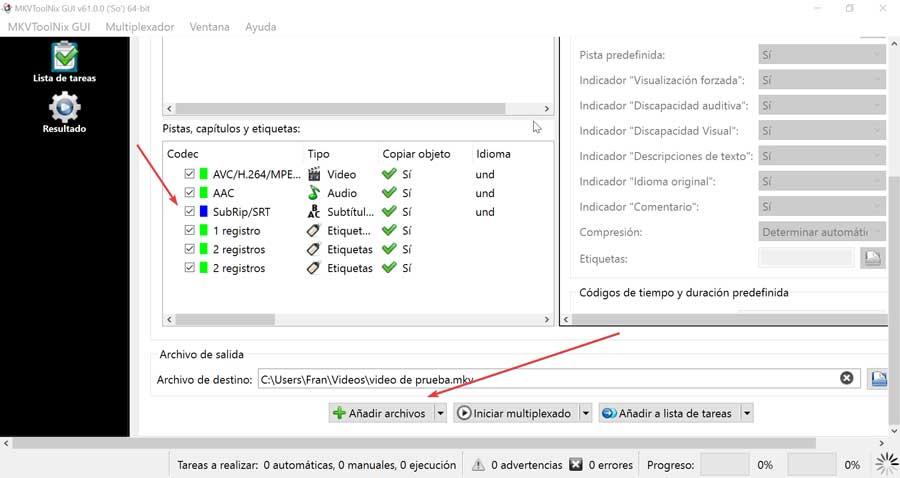
ในส่วน "ไฟล์ปลายทาง" เราสามารถเลือกตำแหน่งที่จะจัดเก็บไฟล์ใหม่ สุดท้ายต้องคลิกเท่านั้น “เริ่มมัลติเพล็กซ์” . ในตอนท้ายของการดำเนินการ ไฟล์สุดท้ายจะถูกสร้างขึ้นพร้อมคำบรรยายที่ฝังอยู่ภายในวิดีโอ
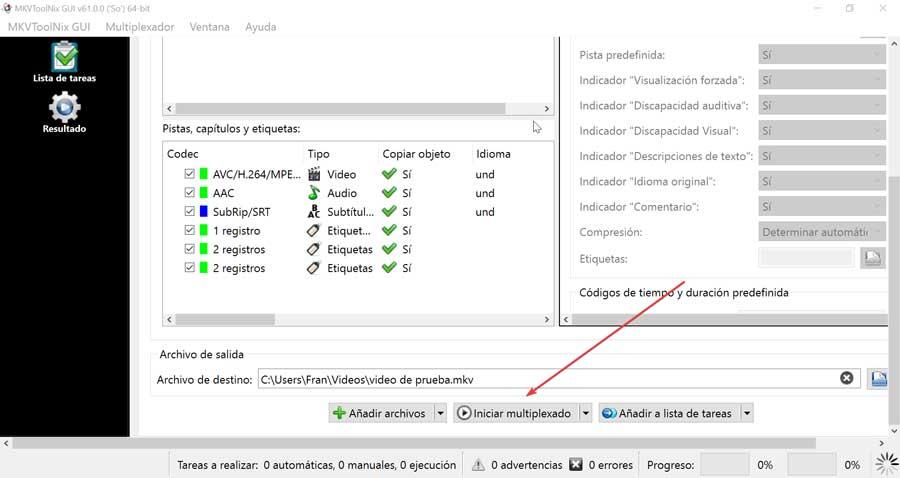
VidCoder เพิ่มคำบรรยายอย่างถาวร
นี่เป็นโปรแกรมแปลงวิดีโอฟรี ที่มีชุดฟังก์ชันการแปลงและริปมากมาย VidCoder จะช่วยให้เราสามารถเข้ารหัสแบบกลุ่ม กรองวิดีโอ และ แทรกคำบรรยาย อย่างถาวรท่ามกลางตัวเลือกอื่นๆ มีเวอร์ชันพกพาในภาษาสเปนที่เราทำได้ ดาวน์โหลดจากเว็บไซต์ของผู้พัฒนาเอง และเรียกใช้ได้ไม่เฉพาะจากคอมพิวเตอร์ของเราเท่านั้น แต่ยังเรียกใช้จากอุปกรณ์จัดเก็บข้อมูลภายนอกด้วย
เมื่อเราดำเนินการแล้ว เมนูหลักจะปรากฏขึ้น โดยเราต้องแทรกวิดีโอที่เราจะเพิ่มคำบรรยายจาก "วีดีโอ ไฟล์” ส่วน เมื่อเพิ่มวิดีโอแล้ว ปุ่มใหม่ "ไม่มีคำบรรยาย" จะเปิดใช้งาน ซึ่งบ่งชี้ว่าวิดีโอไม่มีคำบรรยายใดๆ ถัดจากนั้นให้คลิกที่สัญลักษณ์ "บวก" (+) และเพิ่มคำบรรยายที่เราต้องการนำเข้า รูปแบบ SRT . ต่อไป เราสามารถทำเครื่องหมายที่ช่อง "ค่าเริ่มต้น" หากเราต้องการให้แสดงระหว่างการเล่นทั้งหมด และสามารถปิดใช้งานได้ หรือเรายังสามารถเลือกที่จะทำเครื่องหมายที่ช่อง Paste ซึ่งจะวางคำบรรยายลงในรูปภาพเพื่อป้องกันไม่ให้ถูกปิดใช้งาน
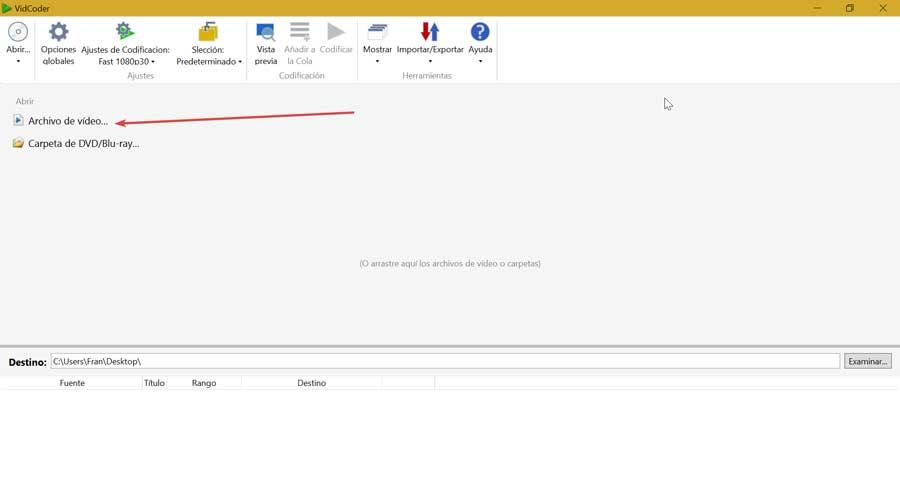
ต่อมาในส่วน "ปลายทาง" เราต้องเลือกเส้นทางที่เราต้องการให้เก็บไฟล์ผลลัพธ์ เมื่อเสร็จแล้วให้คลิกที่ “เข้ารหัส” ปุ่มที่เราพบที่ด้านบนของหน้าจอเพื่อให้กระบวนการรวมวิดีโอเริ่มต้นโดยอัตโนมัติ ตอนนี้เราแค่ต้องรอให้กระบวนการเสร็จสิ้น ซึ่งจะใช้เวลามากหรือน้อยขึ้นอยู่กับขนาดของวิดีโอ
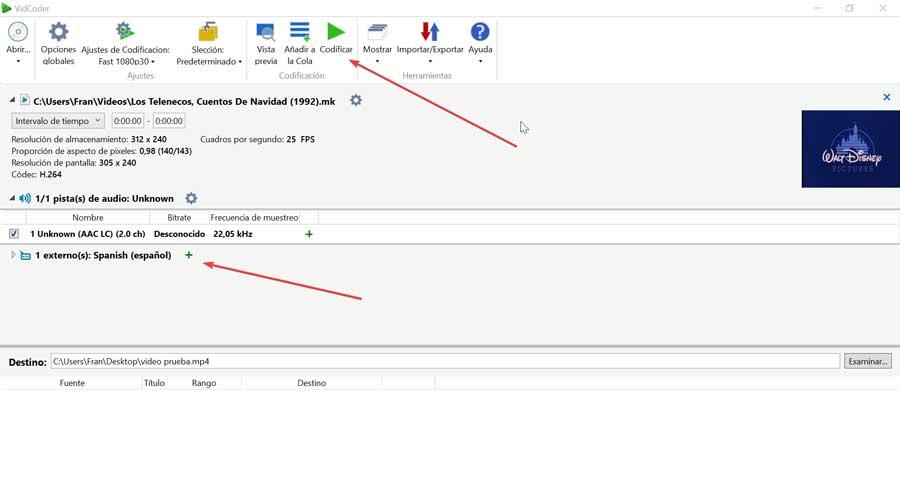
HandBrake หนึ่งในโปรแกรมแปลงที่ได้รับความนิยมมากที่สุด
HandBrake เป็นหนึ่งในโปรแกรมแปลงวิดีโอยอดนิยมอย่างไม่ต้องสงสัย โดดเด่นด้วยการเป็นโอเพ่นซอร์ส หลายแพลตฟอร์ม และฟรี แม้ว่าจะได้รับการพัฒนาเป็นพิเศษเพื่อแปลงวิดีโอจากรูปแบบหนึ่งเป็นอีกรูปแบบหนึ่ง แต่ก็เช่นกัน มีความเป็นไปได้ในการเพิ่มคำบรรยาย ซึ่งจะให้บริการเราอย่างสมบูรณ์แบบสำหรับงานที่เราต้องการทำ ในการเริ่มต้นเราต้องดาวน์โหลด จากลิงค์นี้ไปยังเว็บไซต์หลัก .
เมื่อเราดาวน์โหลดและติดตั้งแล้ว เราจะดำเนินการเพื่อให้เมนูหลักปรากฏขึ้น จากที่นี่สิ่งแรกที่เราต้องทำคือเพิ่มวิดีโอใหม่ที่เราจะแทรกคำบรรยาย ในการทำเช่นนี้เราจะคลิกที่ "โอเพ่นซอร์ส" ค้นหาและเลือก เมื่อเราเพิ่มวิดีโอแล้ว แท็บต่างๆ จะปรากฏขึ้น โดยเราจะคลิก "คำบรรยาย" ที่นี่เราคลิกที่ส่วน "แทร็ก" ซึ่งจะเปิดเมนูเล็ก ๆ ซึ่งเราต้องเลือกตัวเลือก "นำเข้าคำบรรยาย" เราค้นหาไฟล์ SRT ที่มีคำบรรยายและเลือก
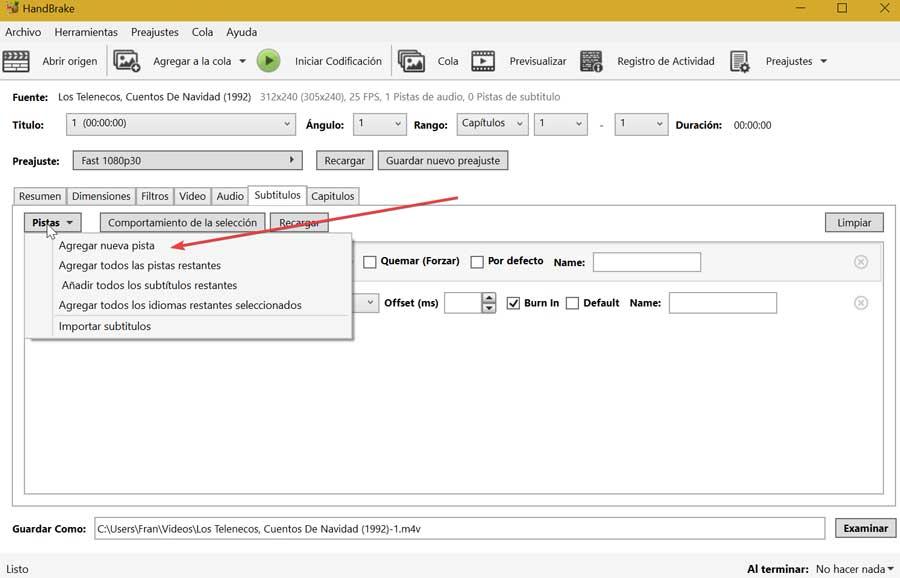
เมื่อเพิ่มไฟล์ที่มีคำบรรยายแล้ว เราต้องแน่ใจว่าได้ตรวจสอบตัวเลือก "เบิร์นอิน" ทางด้านขวาเพื่อแทรกคำบรรยายลงในวิดีโอ ที่ด้านล่าง เราจะพบส่วน "บันทึกเป็น" ซึ่งเราต้องเลือกเส้นทางที่ต้องการซึ่งไฟล์ใหม่ที่เราจะสร้างจะถูกบันทึก สุดท้ายนี้ เราต้องคลิก . เท่านั้น ปุ่ม “เริ่มการเข้ารหัส” เพื่อให้กระบวนการเพิ่มคำบรรยายในวิดีโอเริ่มต้นขึ้น เมื่อเสร็จแล้วเราสามารถเข้าถึงได้จากเส้นทางที่เราเลือกที่จะบันทึก